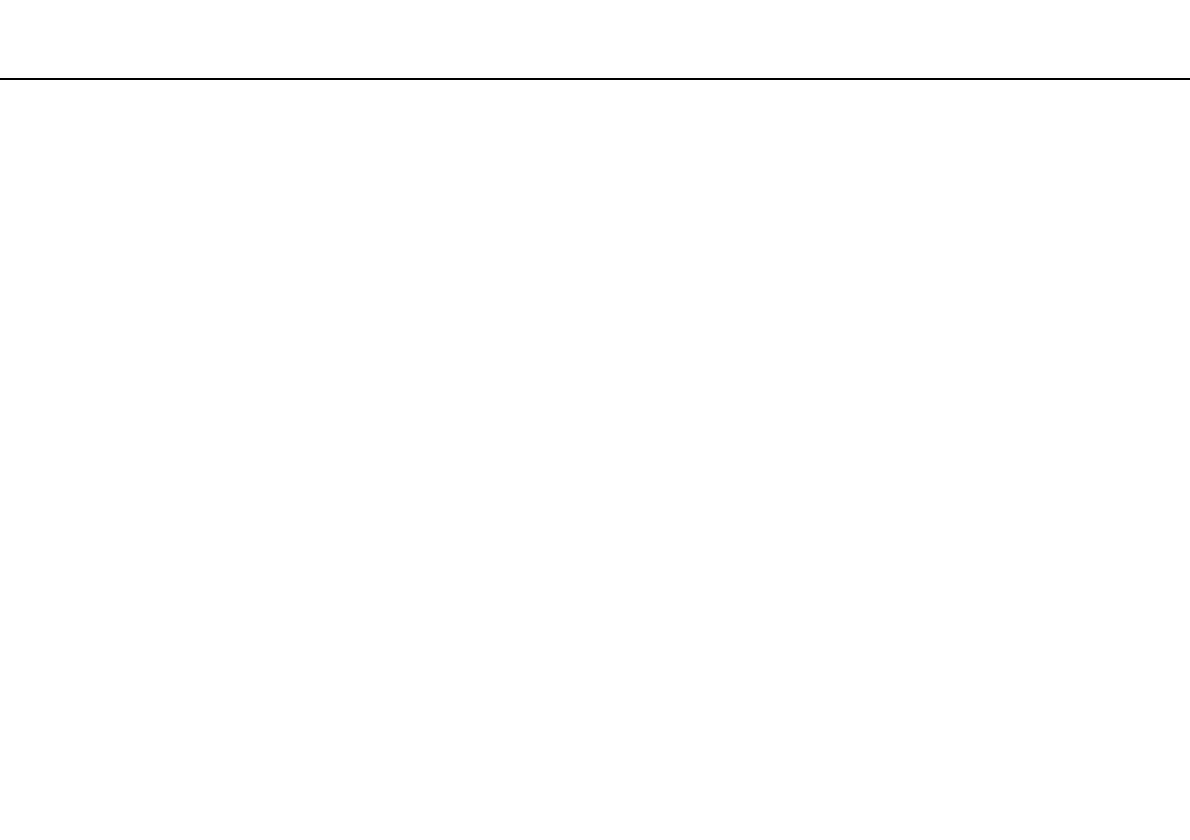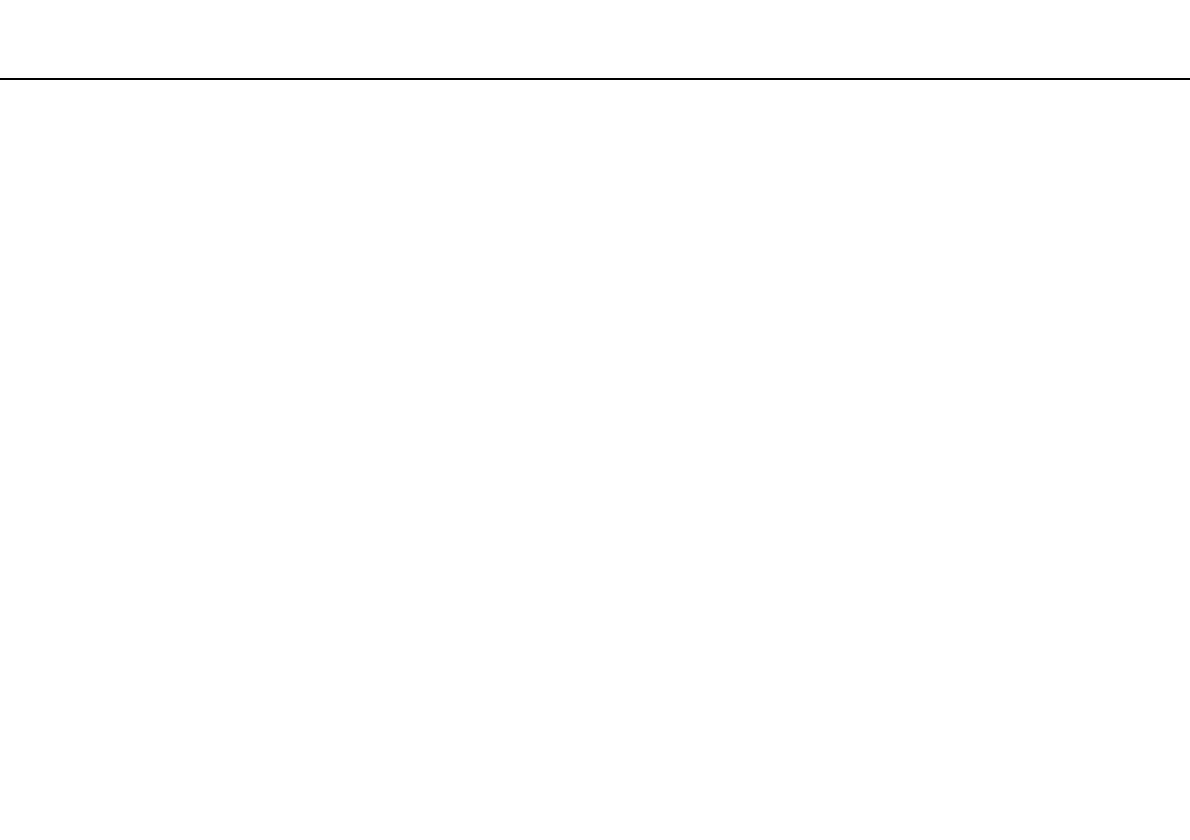
2
nN
Obsah
Před zahájením práce......................................................... 4
Vyhledání podrobností o vašem počítači VAIO............. 5
Ergonomická pravidla ................................................... 8
Začínáme .......................................................................... 10
Umístění ovládacích prvků a konektorů...................... 11
Indikátory .................................................................... 13
Připojení zdroje napájení............................................. 14
Používání akumulátoru................................................ 16
Bezpečné vypnutí počítače......................................... 22
Používání režimů snížené spotřeby............................. 23
Udržení počítače v optimálních podmínkách.............. 26
Práce s počítačem VAIO................................................... 29
Používání klávesnice ................................................... 30
Používání dotykové podložky ..................................... 32
Používání tlačítka se speciálními funkcemi................. 33
Používání vestavěné kamery....................................... 34
Používání média „Memory Stick“................................ 35
Používání jiných modulů/pamět’ových karet .............. 41
Používání sítě Internet................................................. 45
Používání sítě (LAN) .................................................... 46
Používání bezdrátové sítě LAN ................................... 47
Používání funkce BLUETOOTH .................................. 52
Práce s periferními zařízeními ...........................................57
Připojení optické jednotky ...........................................58
Připojení externích sluchátek nebo reproduktorů .......60
Připojení externího zobrazovacího zařízení .................61
Výběr režimu zobrazení ...............................................66
Připojení externího mikrofonu......................................67
Připojení zařízení USB .................................................68
Přizpůsobení počítače VAIO .............................................70
Nastavení hesla ...........................................................71
Používání funkce AMD-V.............................................77
Používání programu VAIO Control Center...................78
Inovování počítače VAIO...................................................79
Přidávání a odebírání paměti.......................................80